Como cortar um vídeo facilmente? | TechSmith, Referindo arquivos de vídeo online gratuitos.
Corte de vídeo
Faça o download da versão gratuita do Camtasia Trial para criar seu vídeo: da gravação de tela à edição, tudo se torna fácil !
Como cortar um vídeo facilmente ?

Corte, corte ou altere as dimensões de um vídeo: após filmado, você pode fazer muitas alterações no seu conteúdo para melhorá -lo !
Isso pode ser útil para excluir um erro sem refazer o seu vídeo, refiná -lo ou modificá -lo para adaptá -lo às redes sociais.
Neste artigo, damos alguns conselhos e apresentamos várias ferramentas para cortar um vídeo, facilmente.
Corte um vídeo: por que razões ?
Em poucas palavras, cortar um vídeo significa cortar as bordas para cortá -lo, para que ele apenas mantenha parte dele.
Isso pode ser útil para:
- Dê outra intenção ao seu vídeo ou mude seu foco – por exemplo, amplie um assunto,
- Adaptar um vídeo a uma estrutura específica,
- Corte um erro ou parte irritante que você não deseja revelar,
- Exclua bandas pretas, se você acabou de mudar as dimensões do seu vídeo, por exemplo,
- Isole um elemento do vídeo para outro projeto,
- Crie um vídeo original com diferentes clipes de corte.
Este manuseio pode ser feito no seu computador, Windows ou Mac, ou mesmo no seu smartphone. Nós explicamos, abaixo, como reformular um vídeo facilmente.
E se fosse fácil cortar um vídeo ?
Faça o download da versão gratuita do Camtasia Trial para criar seu vídeo: da gravação de tela à edição, tudo se torna fácil !
Como cortar um vídeo facilmente no Windows ou Mac
Como cortar um vídeo com Camtasia
Você pode cortar um vídeo facilmente graças ao software Camtasia e sua interface intuitiva, a fim de cortar bordas desnecessárias e manter apenas parte do visual.
Abra o Camtasia, então:
- Adicione seu vídeo ao outono e arraste-o para o plano de montagem ou use a gravação de tela que você acabou de fazer,
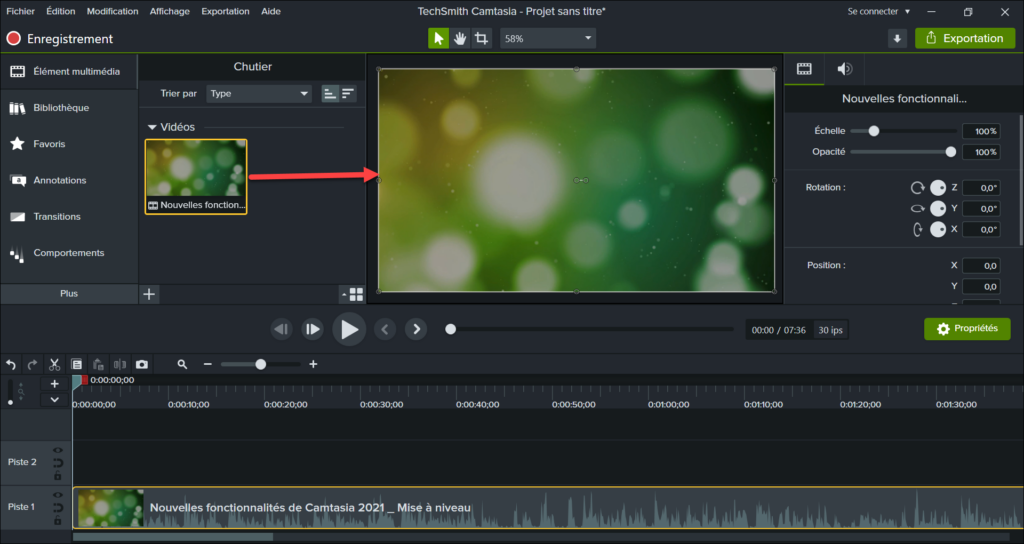
- Clique no ícone “Rogner”, logo acima da janela de visualização, para ativar este modo,
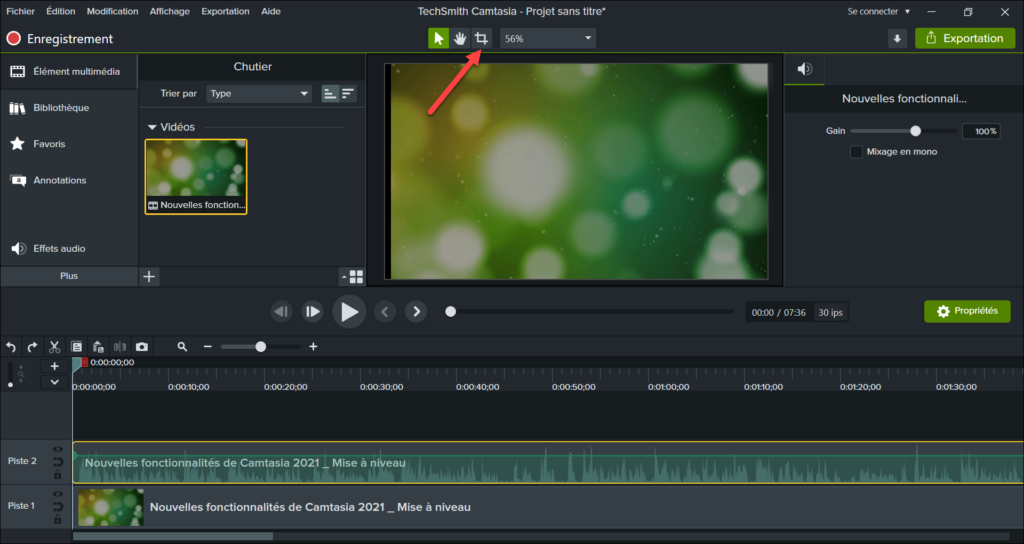
- Deslize as alças azuis para remover as áreas externas do seu vídeo,
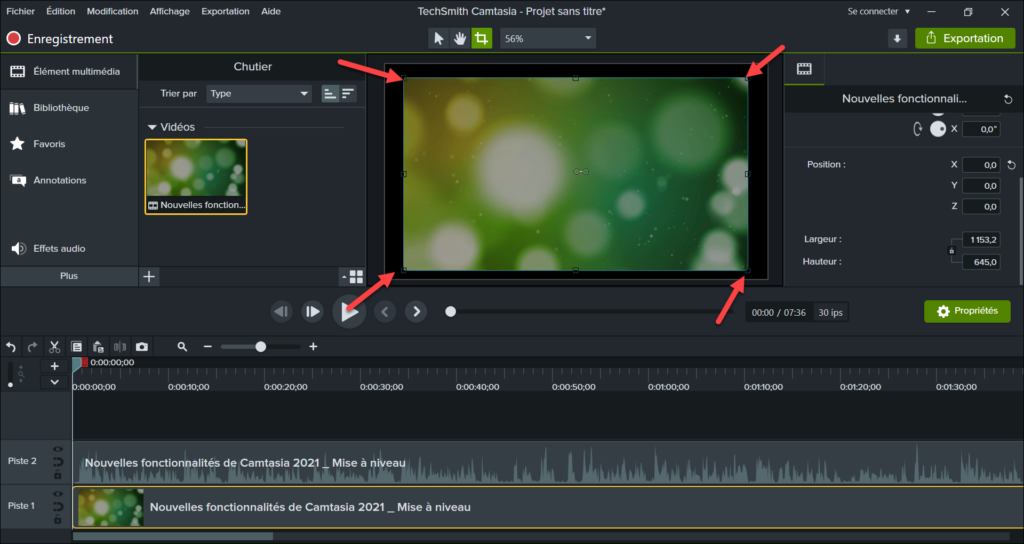
- Depois que a seleção terminar, clique no ícone do cursor para encontrar o modo de edição.
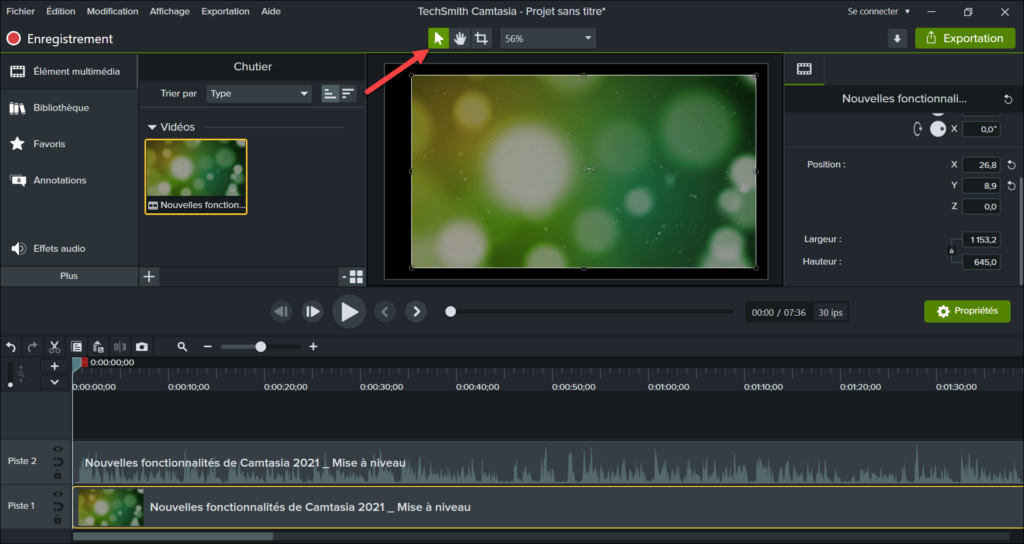
Você pode então mover seu novo clipe na janela, se necessário. Também é possível retornar ao vídeo original usando o modo “Rogner” pela segunda vez.
E se fosse fácil cortar um vídeo ?
Faça o download da versão gratuita do Camtasia Trial para criar seu vídeo: da gravação de tela à edição, tudo se torna fácil !
Como cortar um vídeo no VLC
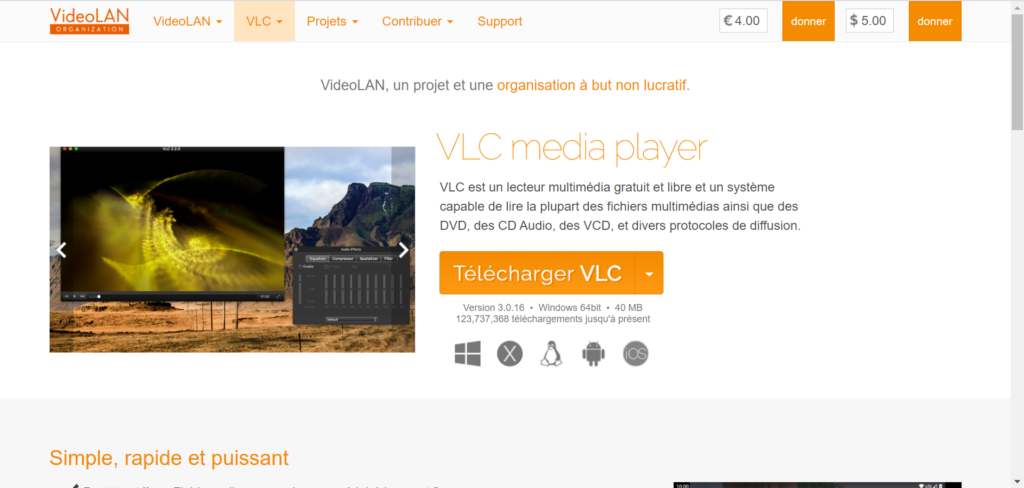
Para cortar um vídeo graças ao VLC, siga as etapas abaixo:
- Abra seu vídeo com o VLC Media Player,
- No menu “Ferramentas”, selecione “Efeitos e filtros”,
- Vá para a guia “Efeitos de vídeo”, depois “Rogging”,
- Aumente os valores à esquerda e à direita, abaixo e no topo, para cortar seu vídeo.
Depois que essa manipulação for realizada, clique em “Fechar” e retorne ao menu “Ferramentas”:
- Clique em “Preferências”,
- Em “Show Configurações”, clique em “All”,
- Vá para “Video”> “Filters”> “Rogen/Add”,
- Personalizar o cultivo, como antes,
- Clique em “Salvar”.
Você terá que converter o arquivo em “mídia”> “converter / salvar”:
- Adicione seu vídeo,
- Clique em “Converter” no menu suspenso,
- Escolha um perfil e clique na chave da roda,
- Vá para a guia “Codec de vídeo”, depois “filtros”,
- Verifique o filtro correspondente na lista,
- Salve no local desejado e inicie a conversão.
Observe que você terá que redefinir as preferências para seus próximos vídeos.
Nosso software de montagem 3 top para cortar um vídeo
Adobe Premiere Pro
Adobe Premiere Pro é um software de montagem muito completo, disponível no Windows. Permite, entre outras coisas, cortar um vídeo facilmente graças ao efeito da colheita.

Suas vantagens:
- Corte um vídeo com precisão e velocidade,
- Permite que você crie um vídeo com vários clipes de colheita,
- Efeito da colheita automática para seguir um assunto em movimento, muito prático para as redes sociais,
- Muitos formatos de vídeo suportados.
Suas desvantagens:
- Seu preço, mesmo que haja uma versão de avaliação gratuita.
Seu preço:
- 23,99 euros por mês.
Observe que você também pode se equipar com o software Premiere Rush, mais barato e muito prático, para cortar um vídeo.
iMovie
Imovie, aplicativo padrão no Mac, é ideal para todos os seus projetos de vídeo. Você pode, por exemplo, excluir um fundo verde ou alterar as dimensões de um vídeo em alguns cliques.
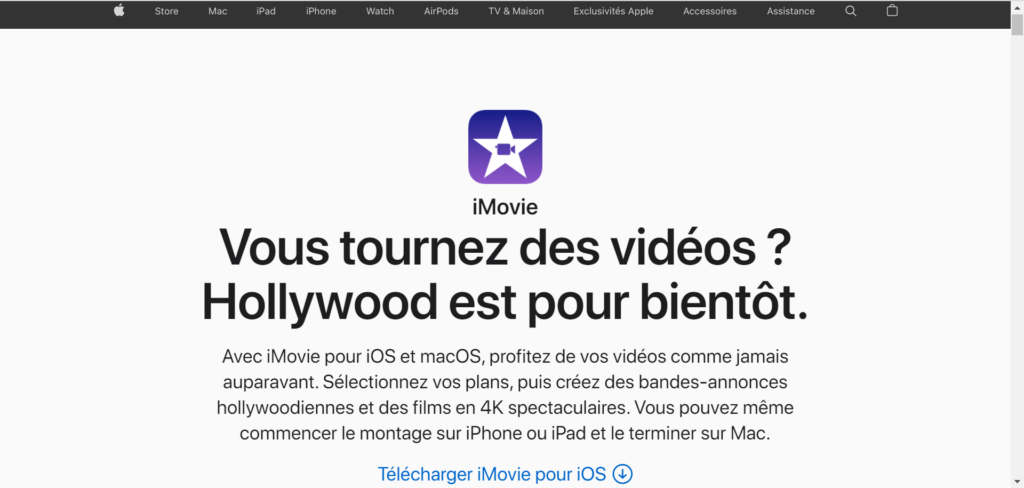
Suas vantagens:
- Muito fácil de usar software, gratuito e à mão,
- Rogen Um vídeo rapidamente arrastando as alças para a janela de visualização,
- Possibilidade de adicionar música, títulos ou transições, etc.
Suas desvantagens:
- Problema frequente de espaço insuficiente em disco.
Seu preço:
Camtasia
Camtasia é um software all-in-one dedicado à gravação de tela e edição de vídeo. Ele permite que você corte um vídeo com facilidade, como vimos acima.

Suas vantagens:
- Interface intuitiva,
- Software ideal para tutoriais ou cursos online,
- Muitos recursos práticos (efeitos de vídeo e áudio),
- Disponível no Windows e Mac,
- Versão francesa e suporte técnico.
Suas desvantagens:
- Seu preço, mesmo que uma versão de avaliação gratuita seja oferecida.
Seu preço:
Observe que também existem ferramentas para cortar um vídeo online, como Clideo, Fastel ou Crop-Video.com. Estes são muito práticos, mas podem ter desvantagens-água no vídeo (sem assinatura, por exemplo) ou limites no tamanho do arquivo.
Altere as dimensões de um vídeo no smartphone
Se você está se perguntando como cortar um vídeo no smartphone, compartilhá -lo diretamente nas redes sociais, saiba que é uma manipulação muito simples !
Com a ferramenta integrada para iPhone
Se você tem um iPhone, vá para o aplicativo “Fotos” e clique no seu vídeo.
- Clique em “Modificar” no canto superior direito,
- Escolha a ferramenta de corte, ícone na parte inferior da tela,
- Deslize as alças,
- Se o resultado for adequado, clique em “OK”.
Você pode, se necessário, voltar ao vídeo original.
Com um aplicativo
Também existem aplicativos gratuitos que permitem cortar um vídeo em um smartphone.
Aqui estão dois muito práticos, disponíveis no iPhone e no Android:
- GooPro Quik : Um aplicativo útil para edição de vídeo no smartphone, seja para cortar, cortar, adicionar música ou efeitos,
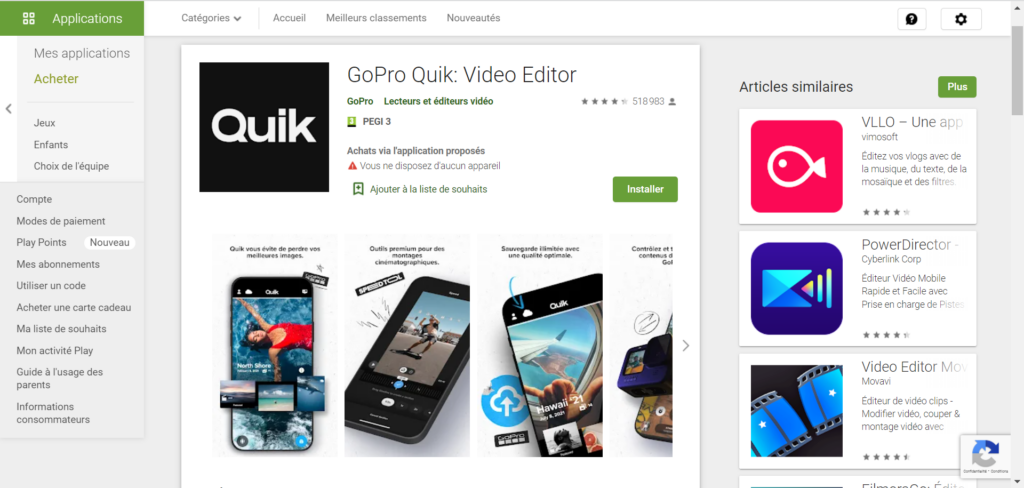
- ANSHOT : Uma ferramenta muito completa para trabalhar em seus vídeos (cultivar, cortar, cortar, girar, etc.) antes de enviá -los para seus amigos ou publicá -los em redes sociais.
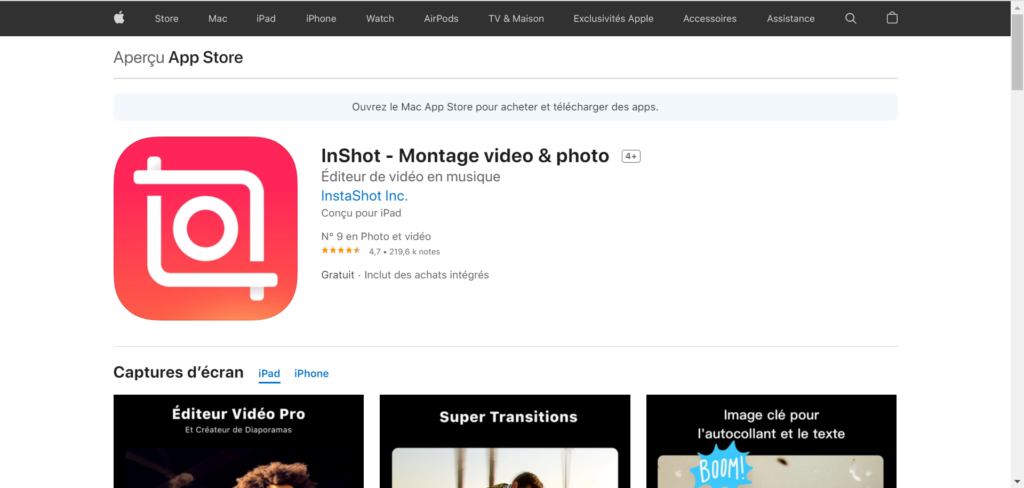
Portanto, você tem muitas soluções para cortar um vídeo, seja em um computador ou em um smartphone, com uma ferramenta, software ou aplicativo integrado !
E se fosse fácil cortar um vídeo ?
Faça o download da versão gratuita do Camtasia Trial para criar seu vídeo: da gravação de tela à edição, tudo se torna fácil !
Se você quiser começar com o Camtasia, faça o download da versão de teste de software livre.
Corte de vídeo
Arquivos de vídeo on -line rapidamente e gratuitos.
Escolher os arquivos
Do Google Drive
Escolher os arquivos

Largue todos os arquivos aqui!
Tamanho máximo de arquivo de 1 GB. Passe para se registrar para mais
Como cortar um vídeo ?
- Clique no botão “Escolha um vídeo” Para baixar seu vídeo
- Ajuste a área da colheita no topo do seu vídeo.
- Em seguida, clique no botão “Rogen the Video” Para começar a cortar.
Fácil de usar
Basta baixar um vídeo e desenhar o retângulo de colheita. Você pode até cortar de acordo com um relatório de aparência específico.
Corte qualquer vídeo
Esta ferramenta pode reformular mais de 40 formatos de vídeo, incluindo MP4, MOV, AVI, MKV, etc.
Grátis e seguro
Esta ferramenta é gratuita e funciona em qualquer navegador da web. Além disso, os arquivos são protegidos por uma criptografia SSL 256 -bit e excluídos automaticamente após algumas horas. A segurança e a confidencialidade de seus arquivos são garantidas.
Melhor corte de vídeo
Além de ser intuitivo e de alta qualidade, essa ferramenta também é muito funcional. Aqui estão algumas das configurações disponíveis:
- Visualização de vídeo – use a visualização para cortar o vídeo sem perder conteúdo significativo.
- Formato de imagem – Reaponha o vídeo perfeitamente para adaptá -lo a qualquer dispositivo de mídia social ou plataforma.
- Largura e altura – especifique as dimensões exatas do corte de pixels.
Você deseja converter arquivos grandes sem fila ou anúncio ?
Atualizar agora
